Analyzing your prompt, please hold on...
An error occurred while retrieving the results. Please refresh the page and try again.
Aspose.Words est une bibliothèque de classes conçue pour le traitement côté serveur des documents Microsoft Word et prend en charge les champs des manières suivantes:
Dans cet article, nous en apprendrons plus sur la structure des champs, les champs pris en charge dans Aspose.Words et les détails de l’utilisation de ces champs.
Un champ se compose de:
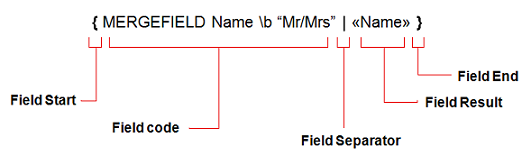
Le contenu qui compose le code de champ est stocké sous la forme de Run nœuds entre FieldStart et FieldSeparator. Le résultat du champ est stocké entre les nœuds FieldSeparator et FieldEnd et peut être composé de différents types de contenu. Normalement, le résultat du champ ne contient que du texte composé de nœuds d’exécution, mais il est possible que le nœud FieldEnd soit situé dans un paragraphe complètement différent, ce qui rend le résultat du champ composé de nœuds de niveau bloc tels que les nœuds Table et Paragraph également.
Voici une vue de la façon dont un champ est stocké dans Aspose.Words en utilisant l’exemple " DocumentExplorer" qui peut être trouvé sur Github.
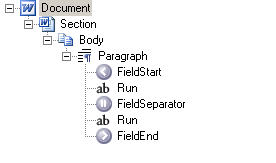
Lorsqu’un document est chargé dans Aspose.Words, les champs du document sont chargés dans le modèle d’objet de document Aspose.Words en tant qu’ensemble de composants distincts (nœuds). Un seul champ est chargé en tant que collection de nœuds FieldStart, FieldSeparator et FieldEnd avec le contenu entre ces nœuds. Si un champ n’a pas de résultat de champ, il n’y aura pas de nœud FieldSeparator. Tous ces nœuds sont toujours trouvés en ligne (en tant qu’enfants de Paragraph ou SmartTag.
Dans Aspose.Words chacun des FieldXXX nœuds dérive de FieldChar. Cette classe fournit une propriété pour vérifier le type de champ représenté par le nœud spécifié via la propriété FieldType. Par exemple, FieldType.FieldMergeField représente un champ de fusion dans le document.
Certains champs particuliers qui existent dans un document Word ne sont pas importés dans Aspose.Words en tant que collection de nœuds FieldXXX. Par exemple, le champ LINK et le champ INCLUDEPICTURE sont importés dans Aspose.Words en tant qu’objet Shape. Cet objet fournit des propriétés pour travailler avec les données d’image normalement stockées dans ces champs. Pour importer un champ INCLUDEPICTURE en tant que nœuds FieldXXX, l’option PreserveIncludePictureField doit être spécifiée en tant que true.
Les champs de formulaire sont également importés dans Aspose.Words en tant que leur propre classe spéciale. La classe FormField représente un champ de formulaire dans un document Word et fournit des méthodes supplémentaires spécifiques à un champ de formulaire.
Le calcul des champs suivants est pris en charge dans la version actuelle de Aspose.Words:
ADDRESSBLOCKASKAUTHORAUTONUMAUTONUMLGLAUTONUMOUTAUTOTEXTBARCODECOMMENTSCOMPARECREATEDATEDATABASEDATEDISPLAYBARCODEDOCPROPERTYDOCVARIABLEEDITTIMEEQFILENAMEFILESIZEFILLINFORMCHECKBOXFORMDROPDOWNFORMTEXTGLOSSARYGOTOBUTTONGREETINGLINEHYPERLINKIFIMPORTINCLUDEINCLUDEPICTUREINCLUDETEXTINDEXINFOKEYWORDSLASTSAVEDBYLISTNUMMACROBUTTONMERGEBARCODEMERGEFIELDMERGERECMERGESEQNEXTNEXTIFNOTEREFNUMCHARSNUMPAGESNUMWORDSPAGEPAGEREFPRINTDATEQUOTEREFREVNUMSAVEDATESECTIONSECTIONPAGESSEQSETSHAPESKIPIFSTYLEREFSUBJECTSYMBOLTEMPLATETIMETITLETOATOC (including TOT and TOF)USERADDRESSUSERINITIALSUSERNAMEAspose.Words suit la façon dont Microsoft Word traite les champs et, par conséquent, il gère correctement:
IF { =OR({ COMPARE { =2.5 +PRODUCT(3,5 ,8.4) } > 4}, { =2/2 }) } = 1 "Credit not acceptable" "Credit acceptable"MERGEFIELD \f"Text after""Field \n\ame with \" and \\\ and \\\*"\bTextBefor\eAspose.Words fournit une implémentation très sérieuse du moteur de formule et prend en charge les éléments suivants:
=(54+4*(6-77)-(5))+(-6-5)/4/5=ABS(-01.4)+2.645/(5.6^3.5)+776457 \\\# "#,##0"=IF(C>4, 5,ABS(A)*.76) +3.85=00000000 \\\# "$#,##0.00;($#,##0.00)"Les fonctions suivantes dans les expressions sont prises en charge: ABS, AND, AVERAGE, COUNT, DEFINED, FALSE, IF, INT, MAX, MIN, MOD, NOT, OR, PRODUCT, ROUND, SIGN, SUM, TRUE.
IF and COMPARE FieldsQuelques-unes des expressions IF que Aspose.Words peut facilement calculer devraient vous donner une idée de la puissance de cette fonctionnalité:
IF 3 > 5.7^4+MAX(4,3) True FalseIF "abcd" > "abc" True FalseIF "?ab*" = "1abdsg" True FalseIF 4 = "2*2" True FalseCOMPARE 3+5/34 < 4.6/3/2DATE and TIME FieldsAspose.Words prend en charge tous les commutateurs de formatage de date et d’heure disponibles dans Microsoft Word, quelques exemples sont:
DATE @ "d-MMM-yy"DATE @ "d/MM/yyyy h:mm am/pmAspose.Words n’impose aucune limite à la complexité des champs Mail Merge dans vos documents et prend en charge les champs imbriqués IF et de formule et peut même calculer le nom du champ de fusion à l’aide d’une formule.
Quelques exemples de champs Mail Merge pris en charge par Aspose.Words:
MERGEFIELD FirstName \\\\\\\\* FirstCap \b "Mr. "IF { MERGEFIELDValue1 } >= {MERGEFIELD Value2 } True FalseMERGEFIELD { IF{MERGEFIELDValue1 } >= {MERGEFIELD Value2 } FirstName"LastName" }NEXTIF { MERGEFIELDValue1 } <= { =IF(-2.45 >= 6*{MERGEFIELD Value2 }, 2, -.45) }Un champ dans un document peut avoir des commutateurs de formatage qui spécifient comment la valeur résultante doit être formatée. Aspose.Words prend en charge les commutateurs de format suivants:
Lorsque Aspose.Words calcule un résultat de champ, il doit souvent analyser une chaîne en un nombre ou une valeur de date et également la reformater en un string.By la valeur par défaut Aspose.Words utilise la culture de thread actuelle pour effectuer l’analyse et la mise en forme lors du calcul des valeurs de champ pendant la mise à jour du champ et mail merge. Il existe également des options fournies sous la forme de la classe FieldOptions qui permet un contrôle supplémentaire sur la culture utilisée lors de la mise à jour des champs%
Pour contrôler la culture utilisée lors du calcul du champ, définissez simplement la propriété CurrentCulture sur une culture de votre choix avant d’appeler le calcul du champ.
L’exemple de code suivant montre comment modifier la culture utilisée dans les champs de formatage lors de la mise à jour:
EXAMPLE (utilisez le wrapper public CurrentThreadSettings.getLocale () et setLocale () au lieu du Thread.CurrentThread privé.CurrentCulture)
L’utilisation de la culture actuelle pour formater les champs permet à un système de contrôler facilement et de manière cohérente la mise en forme de tous les champs du document lors de la mise à jour des champs.
D’autre part, Microsoft Word formate chaque champ individuel en fonction de la langue du texte trouvé dans le champ (en particulier, les exécutions à partir du code du champ). Parfois, lors de la mise à jour des champs, cela peut être le comportement souhaité, par exemple si vous avez des documents globalisés contenant du contenu composé de nombreuses langues différentes et que vous souhaitez que chaque champ respecte les paramètres régionaux utilisés dans le texte. Aspose.Words prend également en charge cette fonctionnalité.
La classe Document fournit une propriété FieldOptions qui contient des membres qui peuvent être utilisés pour contrôler la façon dont les champs sont mis à jour dans le document.
L’exemple de code suivant montre comment spécifier où la culture utilisée pour le formatage de la date lors de la mise à jour du champ et Mail Merge est choisie:
EXAMPLE
Analyzing your prompt, please hold on...
An error occurred while retrieving the results. Please refresh the page and try again.